Danh sách gửi thư¶
Danh sách gửi thư trong Odoo được sử dụng cho cả giao tiếp trước và sau bán hàng trong ứng dụng Tiếp thị qua email. Chúng cung cấp cho nhóm bán hàng danh sách khách hàng tiềm năng đủ điều kiện, người tham gia nhóm tập trung hoặc khách hàng hiện tại đáp ứng các tiêu chí cụ thể.
Danh sách gửi thư có thể được tạo trong Odoo và xuất dưới dạng tệp có thể tải xuống hoặc vào các ứng dụng Kiến thức, Bảng điều khiển hoặc Bảng tính hoặc nhập bằng cách sao chép/dán hoặc tải tệp lên.
Tạo danh sách gửi thư¶
Để tạo danh sách gửi thư trong ứng dụng Email Marketing, hãy điều hướng đến .
Nhấp vào Mới sẽ hiển thị biểu mẫu danh sách gửi thư trống.
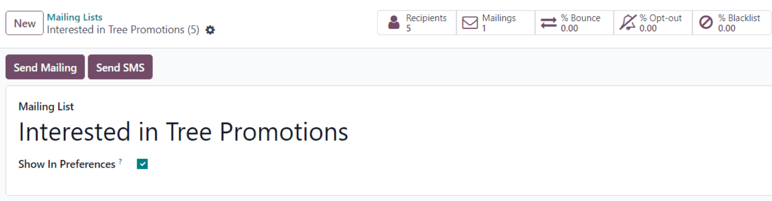
Trên biểu mẫu, nhập tên vào trường Danh sách gửi thư ở trên cùng.
Nếu người nhận muốn truy cập danh sách gửi thư từ trang quản lý đăng ký, cho phép họ cập nhật tùy chọn của mình, hãy đánh dấu vào ô bên cạnh Hiển thị trong tùy chọn.
Ở góc trên bên trái của biểu mẫu danh sách gửi thư, có hai nút: Gửi thư và Gửi SMS.
Quan trọng
Nút Gửi SMS chỉ xuất hiện nếu ứng dụng Tiếp thị qua SMS được cài đặt.
Nhấp vào Gửi thư sẽ hiển thị một trang riêng với biểu mẫu email trống, có thể điền bằng cách làm theo các bước được giải thích trong Tài liệu tiếp thị qua email <../email_marketing>.
Nhấp vào Gửi SMS sẽ hiển thị một trang riêng với biểu mẫu SMS trống, có thể điền theo các bước được giải thích trong Tài liệu tiếp thị qua SMS <../sms_marketing>.
Ở đầu biểu mẫu danh sách gửi thư là một loạt các nút thông minh hiển thị nhiều số liệu liên quan đến danh sách gửi thư cụ thể. Khi nhấp vào bất kỳ nút thông minh nào, một trang riêng sẽ được hiển thị, hiển thị các phân tích chi tiết liên quan đến số liệu thống kê cụ thể đó.
Các nút thông minh có sẵn trên biểu mẫu danh sách gửi thư là:
Người nhận: có bao nhiêu người đăng ký vào danh sách gửi thư
Thư gửi: có bao nhiêu thư đã được gửi bằng danh sách gửi thư này
% Bounce: tỷ lệ thư liên quan đến danh sách gửi thư này đã bị trả lại
% Opt-out: tỷ lệ người nhận đã chọn không nhận thư từ danh sách gửi thư này
% Blacklist: tỷ lệ phần trăm người nhận đã tự đưa mình vào danh sách đen khỏi danh sách gửi thư
Khi tất cả các cấu hình trên biểu mẫu danh sách gửi thư đã hoàn tất, Odoo sẽ tự động thêm danh sách gửi thư mới vào trang Danh sách gửi thư trong ứng dụng Tiếp thị qua email ().
Thêm địa chỉ liên lạc vào danh sách gửi thư¶
Trong Odoo Email Marketing, có một số cách khác nhau để thêm địa chỉ liên hệ vào danh sách gửi thư.
Từ trang Danh sách gửi thư (), nhấp vào liên kết Tổng số liên hệ trên dòng của danh sách gửi thư mong muốn mà bạn muốn thêm liên hệ vào.
Khi thực hiện thao tác này, một trang Danh bạ danh sách gửi thư riêng biệt sẽ hiển thị cho danh sách gửi thư cụ thể đó, tại đó, danh bạ có thể được tạo hoặc nhập, sau đó được thêm vào danh sách gửi thư cụ thể.
Bạn cũng có thể truy cập trang này bằng cách nhấp vào danh sách gửi thư mong muốn từ trang Danh sách gửi thư, sau đó nhấp vào nút thông minh Người nhận trên biểu mẫu danh sách gửi thư.
Làm như vậy cũng sẽ hiển thị một trang Danh bạ danh sách gửi thư riêng cho danh sách gửi thư cụ thể đó, tại đó danh bạ có thể được tạo hoặc nhập, sau đó được thêm vào danh sách gửi thư cụ thể.
Danh bạ cũng có thể được nhập trực tiếp vào danh sách gửi thư cụ thể từ trang Danh sách gửi thư bằng cách nhấp vào Nhập danh bạ ở phía bên phải của danh sách gửi thư mong muốn.

Thực hiện thao tác này sẽ hiển thị biểu mẫu bật lên Nhập danh bạ gửi thư.
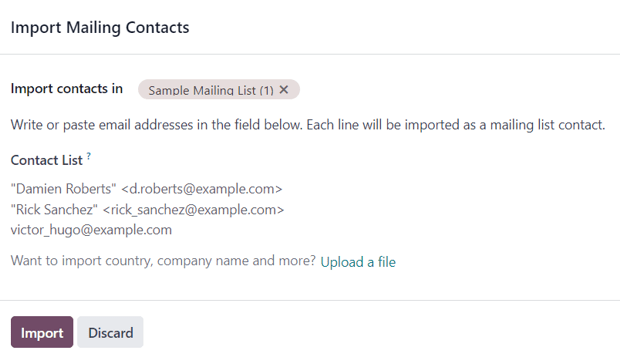
Tại đây, danh sách gửi thư mong muốn được tự động điền vào trường Nhập danh bạ vào. Bên dưới đó, hãy viết hoặc dán địa chỉ email vào trường Danh sách liên hệ.
Có thể nhập quốc gia, tên công ty và nhiều thông tin khác thông qua liên kết Tải tệp lên ở cuối biểu mẫu bật lên.
Khi tất cả các liên hệ và cấu hình đã hoàn tất, hãy nhấp vào Nhập.
Để thêm danh bạ vào một danh sách gửi thư cụ thể từ danh sách chính của tất cả các danh bạ trong danh sách gửi thư trong cơ sở dữ liệu, hãy điều hướng đến . Làm như vậy sẽ hiển thị trang Mailing List Contacts, có danh sách tất cả các danh bạ được liên kết với mọi danh sách gửi thư.
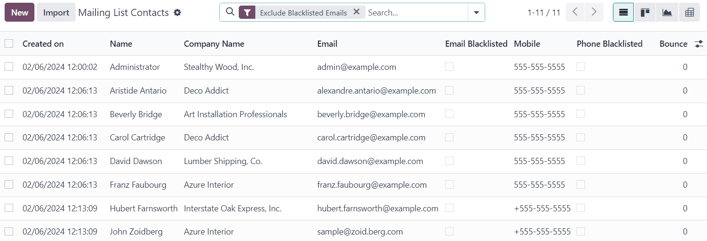
Bộ lọc mặc định Loại trừ email bị cấm sẽ xuất hiện trên thanh tìm kiếm.
Từ trang Danh bạ danh sách gửi thư, danh bạ có thể được tạo và/hoặc nhập, sau đó thêm vào danh sách gửi thư.
Để thêm một liên hệ hiện có vào danh sách gửi thư, hãy chọn liên hệ mong muốn từ danh sách trên trang Danh sách gửi thư liên hệ để hiển thị biểu mẫu liên hệ của họ.
Ở cuối biểu mẫu liên hệ, nhấp vào Thêm dòng bên dưới cột Danh sách gửi thư, tìm danh sách gửi thư mong muốn từ menu thả xuống và chọn danh sách đó.
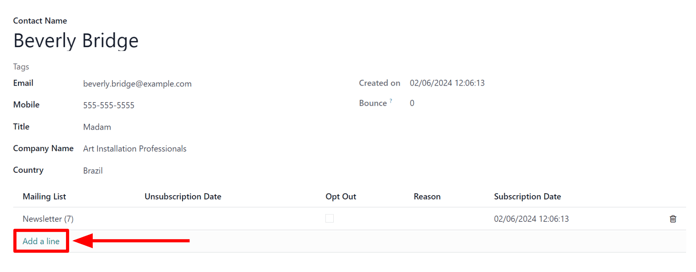
Mẹo
Có thể tạo danh sách gửi thư trực tiếp từ biểu mẫu liên hệ bằng cách nhập tên danh sách gửi thư mới vào trường Mailing List. Sau đó, sau khi nhập tên danh sách gửi thư mới, hai tùy chọn sẽ xuất hiện trên menu thả xuống bên dưới tên danh sách gửi thư mới.
Từ menu thả xuống này, chọn Tạo để tạo danh sách gửi thư và chỉnh sửa sau hoặc chọn Tạo và chỉnh sửa... để tạo và chỉnh sửa danh sách gửi thư mới ngay lập tức.
Để xóa một liên hệ khỏi danh sách gửi thư mà liên hệ đó đã được thêm vào, hãy bật hộp kiểm Opt Out. Nếu hộp kiểm Opt Out được chọn, khả năng thêm Lý do tại sao liên hệ đó chọn không tham gia cũng khả dụng.
Khi/nếu một liên hệ đã chọn không tham gia danh sách gửi thư, ngày họ kích hoạt tùy chọn không tham gia sẽ hiển thị trong cột Ngày hủy đăng ký trên biểu mẫu liên hệ của họ.
Cuối cùng, cũng có thể thấy Ngày đăng ký ban đầu. Trường này được tự động điền ngày và giờ đăng ký danh sách gửi thư của họ đã được lưu.
Có thể thêm nhiều danh sách gửi thư vào một biểu mẫu liên hệ.
Để xóa bất kỳ danh sách gửi thư nào khỏi biểu mẫu liên hệ, chỉ cần nhấp vào biểu tượng 🗑️ (thùng rác).
Liên kết danh sách gửi thư đến trang web¶
Khi danh sách gửi thư được tạo trong cơ sở dữ liệu, Odoo cung cấp tùy chọn liên kết trực tiếp danh sách gửi thư đó tới trang web do Odoo xây dựng (được tạo thông qua ứng dụng Trang web của Odoo).
Để liên kết danh sách gửi thư với một trang web, hãy điều hướng đến giao diện người dùng của trang web, có thể thực hiện theo nhiều cách khác nhau trong toàn bộ cơ sở dữ liệu. Cách trực tiếp nhất để đến giao diện người dùng của trang web là chỉ cần mở ứng dụng từ bảng điều khiển Odoo chính.
Làm như vậy sẽ hiển thị trang chủ được chỉ định của trang web do Odoo xây dựng cho cơ sở dữ liệu.
Từ giao diện trang web, nhấp vào nút Edit ở góc trên bên phải. Khi nhấp vào, Odoo sẽ hiển thị thanh bên phải, chứa đầy các khối xây dựng kéo và thả, chứa nhiều tính năng, tùy chọn và yếu tố thiết kế khác nhau.
Tiếp theo, trong thanh tìm kiếm của thanh bên phải, hãy tìm kiếm Bản tin. Lựa chọn khối xây dựng Bản tin được sử dụng để thêm các trường đăng ký cho bất kỳ danh sách gửi thư nào vào trang web.
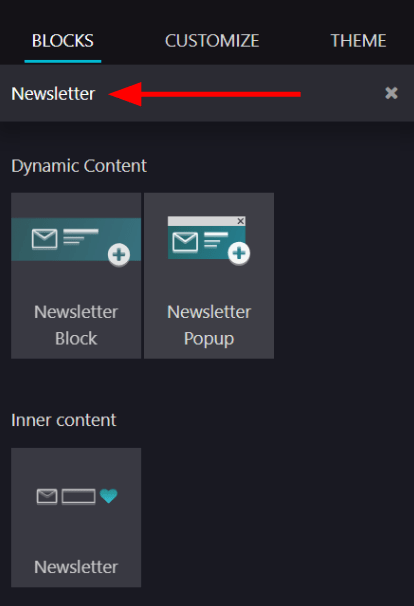
Làm như vậy sẽ hiển thị các tùy chọn khối xây dựng sau: Khối bản tin, Cửa sổ bật lên bản tin và Bản tin. Bất kỳ tùy chọn nào trong số này đều có thể được sử dụng để thêm các trường đăng ký cho danh sách gửi thư vào trang web.
Tùy chọn Khối bản tin đặt một khối có thể tùy chỉnh vào phần thân của trang web nơi khách truy cập nhập email và nhấp vào nút để đăng ký vào danh sách gửi thư được chỉ định.
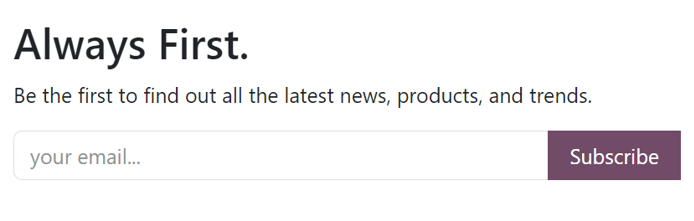
Tùy chọn Newsletter Popup hiển thị một cửa sổ bật lên có thể tùy chỉnh xuất hiện khi khách truy cập cuộn đến phần cụ thể của trang web mà khối xây dựng được đặt. Khi khách truy cập đến phần được chỉ định, một cửa sổ bật lên sẽ xuất hiện, trong đó khách truy cập có thể nhập địa chỉ email của họ, nhấp vào nút và đăng ký vào danh sách gửi thư được xác định trước đó.
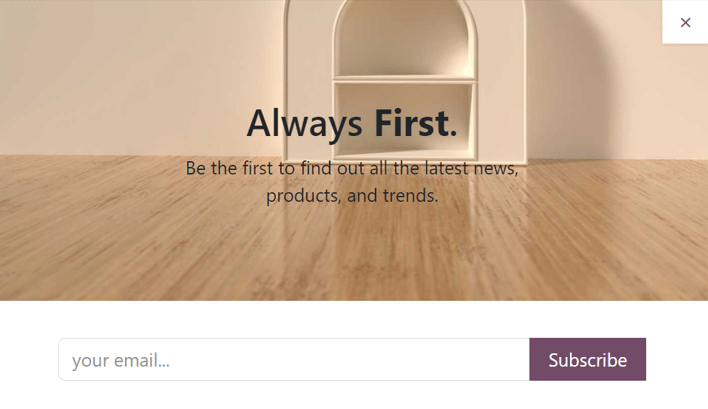
Tùy chọn Bản tin cung cấp cùng chức năng như các tùy chọn khác. Tuy nhiên, nó chỉ bao gồm một trường để khách truy cập nhập địa chỉ email của họ và một nút để đăng ký vào danh sách gửi thư.
Nó được thiết kế ngầm theo cách này để có thể triển khai một cách rõ ràng vào nội dung của trang web và/hoặc chân trang.
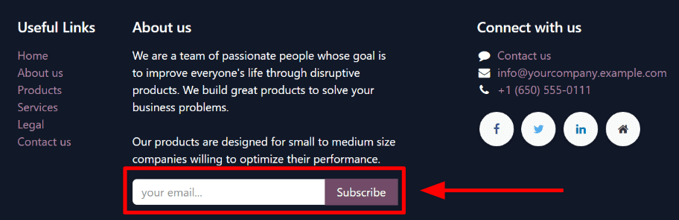
Sau khi chọn khối xây dựng bản tin mong muốn, hãy kéo và thả nó vào phần thân của trang web. Sau đó, chọn khối xây dựng bản tin mới được đặt để hiển thị các tùy chọn cấu hình của nó trên thanh bên phải.
Từ đó, mở menu thả xuống Bản tin và chọn danh sách gửi thư cụ thể sẽ được áp dụng cho khối.
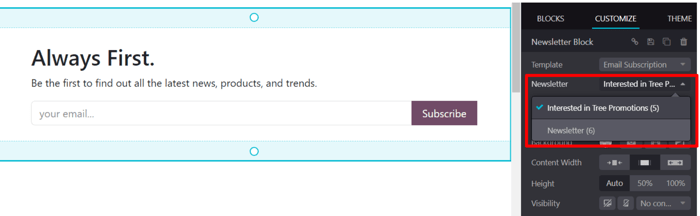
Sau khi hoàn tất các cấu hình và tùy chỉnh mong muốn, hãy nhớ nhấp vào nút Lưu ở góc trên bên phải.
Bây giờ, khi khách truy cập nhập địa chỉ email của họ và nhấp vào nút để đăng ký, họ sẽ ngay lập tức được đăng ký vào danh sách gửi thư được cấu hình sẵn đó. Họ cũng được thêm vào làm liên hệ cho danh sách gửi thư đó trong Odoo Email Marketing.